PHOTOGRAPHY
DNG-filer.
DNG er et universelt format til at lagre og tilgå billeder. Få mere at vide om baggrundshistorien bag DNG-filformatet, hvad du kan bruge det til, og hvordan forskellige kameraproducenter har imødegået behovet for ændring.
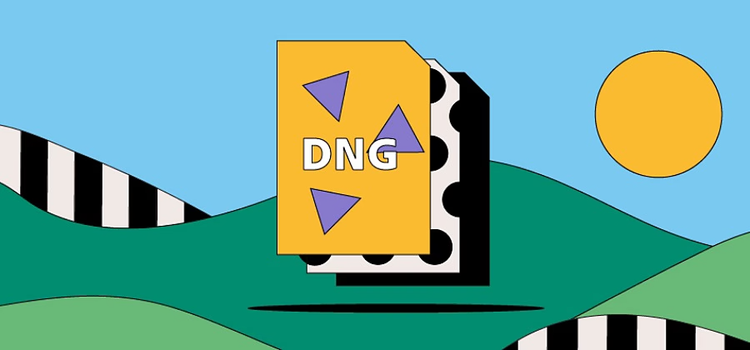
https://main--cc--adobecom.hlx.page/cc-shared/fragments/seo-articles/get-started-notification-blade
Hvad er en DNG-fil?
DNG betyder Digitalt Negativ. Det er en form for råfilformat, der anvendes inden for digital fotografi, og udviklet på basis af TIFF 6.0 formatet. Med en overflod af forskellige kameraer og redigeringssoftware på markedet har filkompatibilitet vist sig at være en udfordring for fotografer, når de deler og udvikler deres arbejde. Skabelsen af DNG-filer giver fotografer øget kontrol over deres billeder og tillader producenter af digitalkameraer at arbejde efter en konsistent, åbn standard.
En DNG-fil opbevarer ukomprimerede billeddata på digitalkameraer fra utallige producenter, og giver brugerne mulighed for at lagre, dele og redigere deres arbejde uden at støde på kompatibilitetsproblemer.
Baggrundshistorien bag DNG-filen
Inden lanceringen af DNG-filen anvendte forskellige kameraproducenter - og somme tider forskellige kameramodeller - deres egenudviklede teknologier til at optage RAW-billeder.
Dette gav fotograferne bekymringer, da deres filer ofte var inkompatible med redigeringssoftware. Nogle gange mistede de sågar deres fotografier, hvis de ikke havde overført deres billeder, inden filtyperne blev inkompatible med ny teknologi.
Adobe lancerede DNS (Digital Negative Specification) i 2004 for at tilskynde kameraproducenterne til at standardisere de filtyper, som fotografer anvendte og delte. I dag understøtter teknologigiganter som Apple, Google og Samsung formatet.
Hvad anvendes DNG-filer til?
En DNG-fil lagrer ukomprimerede billeddata på dit kamera, klar til efterbehandling i en lang række billedredigeringssoftwareprogrammer. Selve filerne er lidt mindre end andre RAW-filtyper, hvilket sparer plads og tid ved overførsel til din harddisk.
Fordele og ulemper ved DNG-filer
Så langt, så godt – men hvorfor bør du/bør du ikke bruge DNG-filer til den daglige fotografering?
Fordele ved DNG-filer
- Der findes mere end 500 forskellige typer råfiler, og der kommer nye hele tiden, så DNG-filer er yderst fleksible og fremtidssikrede. Du kan stole på, at når du arkiverer dine råbilleder som DNG-filer, så betyder det at du stadig vil kunne tilgå dem i fremtiden.
- DNG-filer er cirka 20 % mindre end RAW-filer, men bevarer den samme billedkvalitet.
- De er også hurtigere – Med DNG får du glæde af den hurtigere ydeevne ved hjælp af hurtig indlæsning af data. Den lagrer en forhåndsvisning i standardstørrelse i selve filen. Det betyder hurtigere indlæsning, når der åbnes et billede i Adobe {{lightroom}} eller Camera Raw.
Ulemper ved DNG-filer
- Du brænder måske efter at komme i gang med redigeringspakken med det samme, men det kan tage et stykke tid at konvertere andre råfilformater til DNG – hvilket ikke altid er praktisk for arbejdsmiljøer, der er præget af et højt tempo.
- Mens Adobe-software understøtter DNG-formatet, så fungerer andre programmer ikke altid så godt sammen med det. Du vil kunne integrere den originale RAW i selve DNG-filen, så du kan fortsætte med at bruge andre softwaretyper. Men dette vil gøre filstørrelsen betydeligt større, hvilket ikke er ideelt, hvis du forsøger at gemme på et lager eller foretage hurtige overførsler.
Sådan åbner man en DNG-fil.
Lige som andre råfiler kan du åbne DNG-billeder vha. nogle af de mest almindelige fotofremvisningsapplikationer.
Via din computer eller harddisk
Brug din normale fotovisningssoftware til at hente DNG-filer på Windows eller Mac, som f.eks. Microsoft Photos, Apple Photos og Apple Previews.
- Højreklik på billedet på din computer eller i stifindervinduet. (På Mac er det kommandoknappen plus klik.)
- Rul ned til Åbn med, gå derefter til højre for at se listen over programmer, der er indstillet til at åbne dine DNG-filer
Sådan skaber og redigerer man en DNG-fil.
Åbn en DNG-fil i Adobe Photoshop ved at vælge menuen Filer, og derefter Åbn. Hvis du vil gemme som en DNG-fil, når du er færdig med at redigere, så vend tilbage til menuen Filer og vælg Gem.
Du kan altid vende tilbage til billedet - du skal blot åbne Photoshop, vælge menuen Filer og derefter Åbn for at finde DNG-filen i stifindervinduet.
